
Netflix es una de las plataformas de transmisión de películas líderes en la era moderna. En el día en que los teléfonos inteligentes aún no se desarrollaron e introdujeron, la gente alquilaba DVD y CD a Netflix. Finalmente, con la innovación de la tecnología, Netflix expandió su negocio como una plataforma de transmisión y una compañía de producción que crea las películas originales de Netflix.
A julio de 2021, esta plataforma tiene 209 millones de suscriptores en su plan de membresía premium. Para mantener a este gran patrocinador de espectadores, Netflix desarrolló una función de descarga para sus suscriptores. Esta función permite a los usuarios guardar sus películas o series de televisión deseadas para verlas sin conexión.
Sin embargo, esta función es bastante limitada y no permite a los usuarios exportar el video a archivos multimedia. Por lo tanto, este artículo existe para proporcionar una gran cantidad de opciones sobre cómo grabar películas de Netflix. Léalos a continuación.
Contenido
¿Cuáles son las calificaciones de un gran grabador de pantalla?
Grabador de pantalla o capturador de pantalla es actualmente una de las herramientas esenciales en nuestra era moderna. Simplifica nuestras tareas al recortar documentos importantes, extraer actualizaciones de productos, crear tutoriales de software y más. La investigación que recoge este artículo explica en qué se diferencian estos grabadores de pantalla en función de sus funcionalidades. Sin embargo, todos cumplen con algunas características y criterios comunes o básicos. A continuación se muestra la lista de las cosas comunes que tiene este software, para convertirse en un gran grabador de pantalla.
● La función es grabar y capturar toda la pantalla, una ventana específica o una determinada región de la pantalla.
● La capacidad de grabar webcam y la pantalla simultáneamente (solo para software de computadora).
● Opciones para compartir y una forma conveniente de exportar videos grabados.
● Viene con una interfaz y una funcionalidad de usuario amigables.
Sí, lo mencionado anteriormente son algunas de las cosas comunes que los usuarios deben considerar para elegir una grabadora de pantalla confiable. Sin embargo, estas características no serán suficientes para determinar qué herramienta utilizar que se adapte a sus preferencias. Por lo tanto, es imprescindible leer los siguientes tutoriales sobre la grabación de programas de Netflix y saber más sobre estas herramientas.
Parte 1: la mejor manera de grabar Netflix en PC y Mac
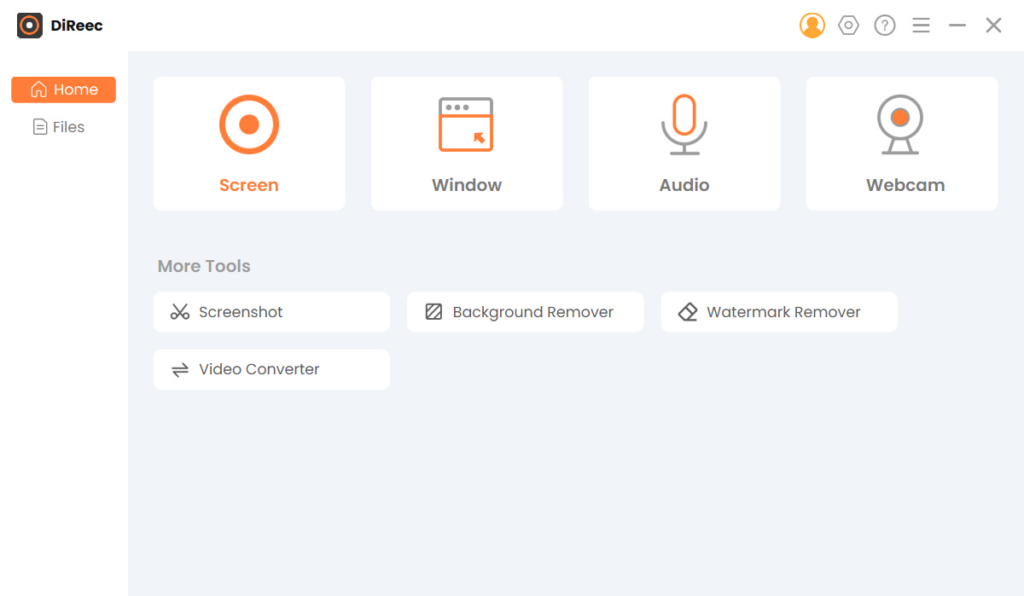
Rasgo distintivo: Esta herramienta permite a los usuarios grabar videos HD con la última tecnología.
Característica del programador: Sí, esta herramienta tiene un programador de tareas que permite a los usuarios grabar en un tiempo predeterminado.
Todos sabemos que Netflix no permite a sus usuarios descargar y exportar películas en archivos multimedia. Incluso si tienes un descargador de vídeos premium y el más confiable, la aplicación lo restringe para extraer su contenido. Entonces, lo mejor que puedes hacer para grabar videos en streaming de Netflix es a través de una grabadora de pantalla dedicada. Grabador de pantalla AmoyShare es una herramienta poderosa para grabar archivos de video difíciles de descargar, como películas de Netflix. La herramienta es intuitiva y liviana debido a su cuadro de diálogo pequeño y completo.
Además, AmoyShare Screen Recorder permite a los usuarios capturar y grabar películas de Netflix sin aplicar molestas marcas de agua y logotipos que distraigan. Además, los usuarios pueden personalizar y cambiar su área y región de grabación preferidas. Si está viendo películas relacionadas con los deportes, también puede usar la función de micrófono para grabar un comentario de voz en off. La característica viene en funciones de cancelación de ruido y mejora de sonido. Permite a los usuarios grabar voces en off fluidas y nítidas como un comentarista deportivo profesional. Lo más importante con todas sus características es que es de uso completamente gratuito.
Características principales:
● Puede grabar de forma ilimitada, lo que permite a los usuarios grabar grandes cantidades de películas de Netflix.
● Permite a los usuarios grabar películas de la más baja a la más alta calidad posible.
● La velocidad de fotogramas del video se puede modificar desde 20 hasta 60 fps.
● Sus formatos de video de salida son WMV, MP4, MOV y más.
A continuación se muestra la guía detallada sobre cómo grabar la pantalla de Netflix en la PC.
Grabador de pantalla
Capture video y audio HD al instante
- para Windows 10/8/7
- para Mac OS X 14+
- para Android
- Instalar la grabadora de Netflix
- Para comenzar a grabar películas de Netflix, instale AmoyShare Screen Recorder en su dispositivo. Complete y pase por los asistentes de instalación y espere a que el sistema analice la herramienta. Luego, familiarícese con su funcionalidad y navegación para disfrutar de una experiencia mejor y sin problemas.
- Optimización de la configuración de grabación
- Después de eso, altere y modifique la configuración de grabación presionando el ícono de Configuración como un engranaje en la parte superior derecha de la herramienta. Luego aparecerá una ventana de Configuración. Utilice diferentes configuraciones, como mostrar la cuenta regresiva antes de grabar, ocultar los íconos del escritorio, abrir la ventana de vista previa y más. Los usuarios también pueden modificar el formato de vídeo de salida y el códec de vídeo, así como la calidad del vídeo y la velocidad de fotogramas. De forma predeterminada, el formato de salida está configurado en convertir descargas de Netflix a MP4. Una vez que haya realizado los ajustes deseados, estos cambios se guardarán automáticamente.
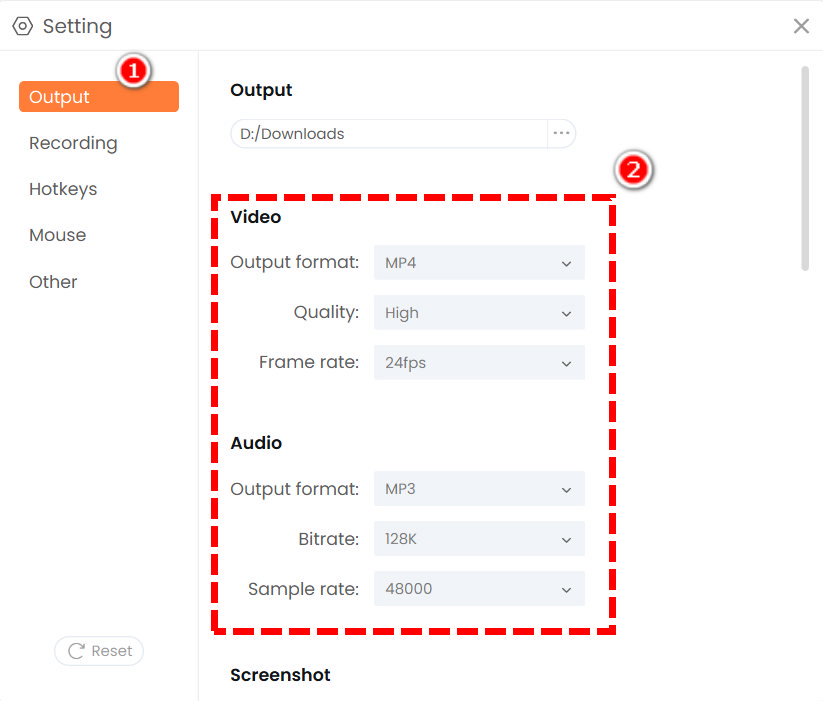
- Después de eso, altere y modifique la configuración de grabación presionando el ícono de Configuración como un engranaje en la parte superior derecha de la herramienta. Luego aparecerá una ventana de Configuración. Utilice diferentes configuraciones, como mostrar la cuenta regresiva antes de grabar, ocultar los íconos del escritorio, abrir la ventana de vista previa y más. Los usuarios también pueden modificar el formato de vídeo de salida y el códec de vídeo, así como la calidad del vídeo y la velocidad de fotogramas. De forma predeterminada, el formato de salida está configurado en convertir descargas de Netflix a MP4. Una vez que haya realizado los ajustes deseados, estos cambios se guardarán automáticamente.
- Grabar Netflix en PC
- Luego, vaya a su cuenta de Netflix y busque el estreno de la película más reciente y reciente. Haga clic en la película que desea grabar y espere hasta que comience. Regrese a AmoyShare Screen Recorder y habilite la opción Pantalla para pasar el cursor sobre su panel de grabación. Haga clic en el botón REC ubicado en la parte más derecha del panel de grabación para iniciar la grabación. Aparecerá una barra flotante para brindar una opción de pausa y reproducción, mostrar la duración de la grabación, texto y anotaciones. Presione el botón del cuadro rojo para detener el proceso de grabación.

- Luego, vaya a su cuenta de Netflix y busque el estreno de la película más reciente y reciente. Haga clic en la película que desea grabar y espere hasta que comience. Regrese a AmoyShare Screen Recorder y habilite la opción Pantalla para pasar el cursor sobre su panel de grabación. Haga clic en el botón REC ubicado en la parte más derecha del panel de grabación para iniciar la grabación. Aparecerá una barra flotante para brindar una opción de pausa y reproducción, mostrar la duración de la grabación, texto y anotaciones. Presione el botón del cuadro rojo para detener el proceso de grabación.
- Reproducir la película de Netflix grabada
- Para el final, espere a que aparezca el reproductor multimedia integrado. Este reproductor multimedia permitirá a los usuarios obtener una vista previa y reproducir las transmisiones grabadas de Netflix. Acceda al panel de edición para recortar y cortar las grabaciones haciendo clic en el icono con forma de tijera. Alternativamente, si desea volver a capturar el video de Netflix, presione el botón Atrás. Finalmente, haga clic en el botón Exportar para almacenar el video grabado una vez que haya realizado algunos ajustes deseados.
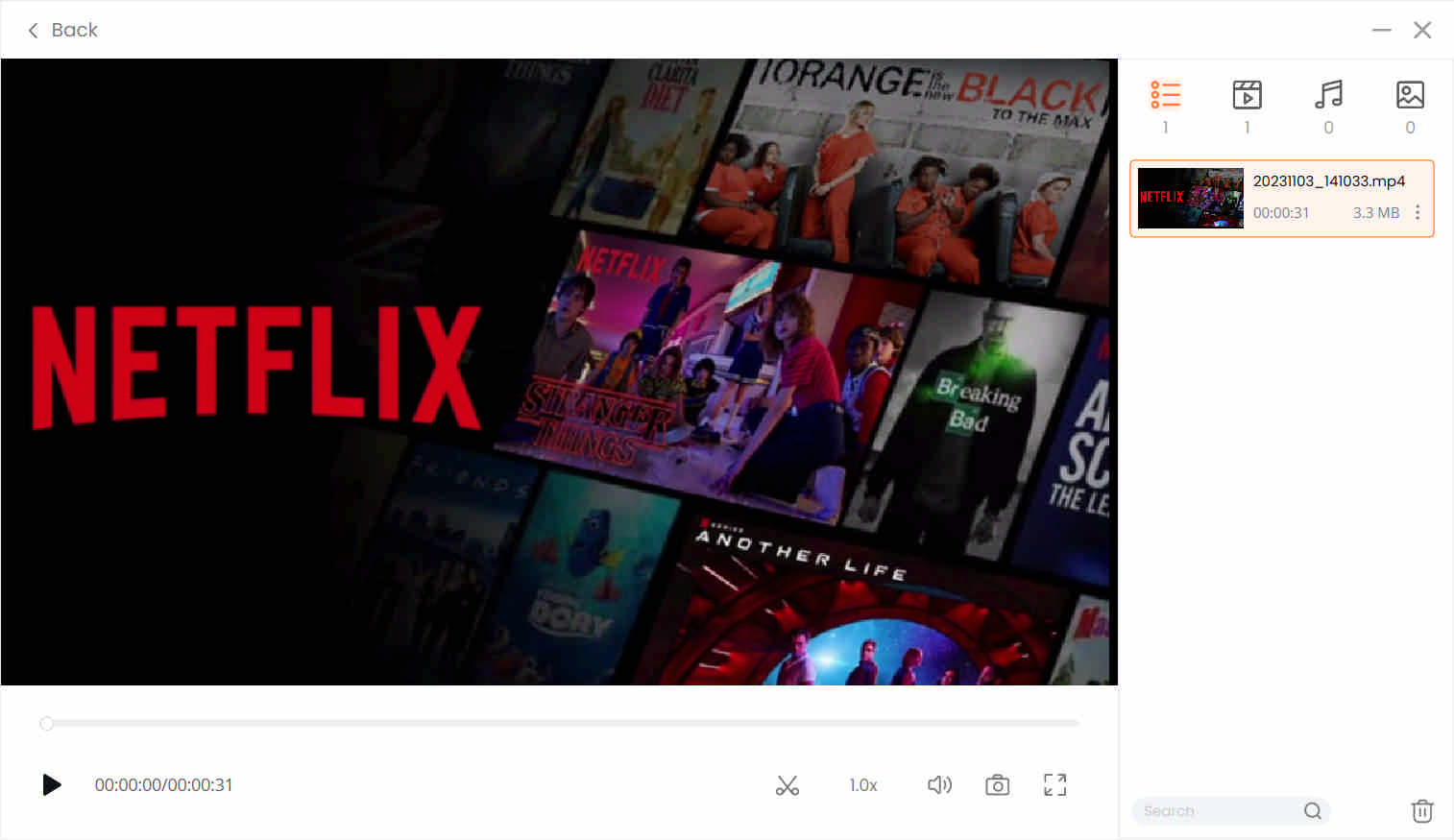
- Para el final, espere a que aparezca el reproductor multimedia integrado. Este reproductor multimedia permitirá a los usuarios obtener una vista previa y reproducir las transmisiones grabadas de Netflix. Acceda al panel de edición para recortar y cortar las grabaciones haciendo clic en el icono con forma de tijera. Alternativamente, si desea volver a capturar el video de Netflix, presione el botón Atrás. Finalmente, haga clic en el botón Exportar para almacenar el video grabado una vez que haya realizado algunos ajustes deseados.
Parte 2: Cómo grabar Netflix en PC con Easeus RecExperts
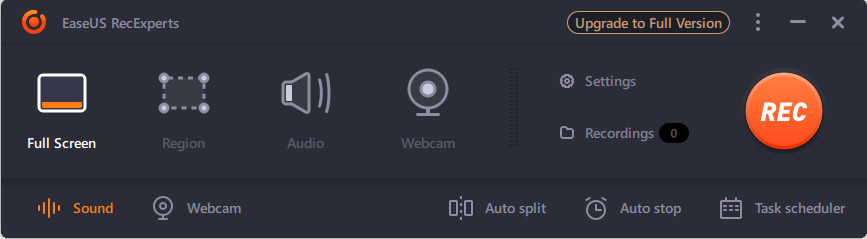
Rasgo distintivo: Esta herramienta tiene una función de parada automática que finaliza las grabaciones según la duración del contenido original.
Característica del programador: ¡En efecto! La herramienta tiene una función de Programador de tareas que proporciona un proceso automático de grabación de pantalla.
RecExperts de EaseUs es una herramienta ideal para capturar la actividad de la pantalla del escritorio. Es un grabador de pantalla liviano pero con todas las funciones que tiene una navegación completa. Es un capturador de pantalla flexible que permite a los usuarios obtener registros de Netflix en cualquier región o área de la pantalla. Además, puede guardar la película de Netflix grabada en múltiples formatos de video. Algunos de estos formatos son MP4, MOV, MKV, WMV y muchos más. Además, su calidad de salida ofrece una calidad de hasta 4K y 1080P, lo que permite a los usuarios grabar vídeos de Netflix de alta calidad. Además, tiene una grabadora de vídeo incorporada que puede recortar y ajustar el volumen según las necesidades del usuario.
Características principales:
● Puede grabar programas de Netflix en pantalla utilizando el sonido del sistema y el sonido del micrófono.
● Puede ambos grabar pantalla y webcam simultáneamente, perfecto para las personas que crean reacciones de video de Netflix.
● Gratis para grabar películas de Netflix.
Aquí está la guía paso a paso sobre cómo grabar la pantalla de Netflix:
- Primero, para copiar películas de Netflix, instale EaseUs RecExperts en su dispositivo y espere a que el sistema lo complete por completo.
- Abra su cuenta de Netflix e inicie la grabadora de pantalla. Elija la película o los programas de Netflix que desea grabar. Luego, regrese a la herramienta para iniciar la grabación.
- Luego, haga clic en el botón Rec para iniciar el proceso de grabación. Los usuarios pueden utilizar su parada automática o finalizar manualmente el proceso de grabación marcando el botón de parada.
- Por último, aparecerá un reproductor multimedia que le permitirá obtener una vista previa del video de Netflix que capture. Presione el botón Guardar para almacenar el archivo multimedia en la carpeta de salida de su dispositivo.
Parte 3: Cómo grabar Netflix en Mac con FlexClip
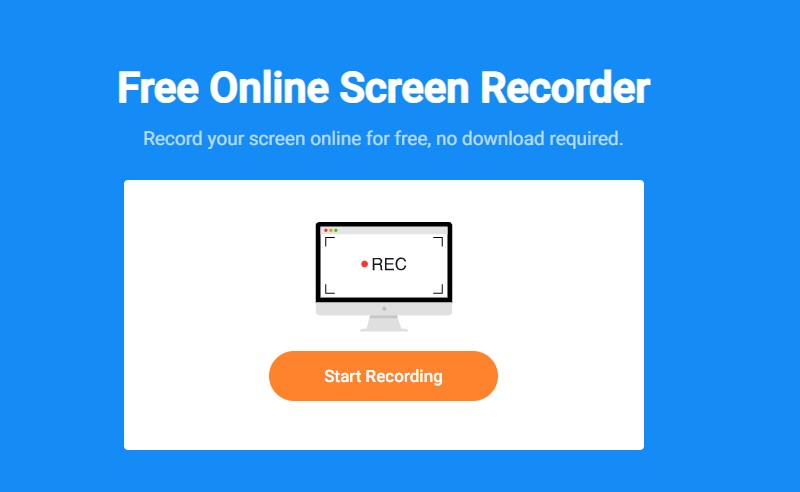
Rasgo distintivo: Tiene la capacidad de ingresar logotipos y marcas de agua en el video grabado. Esta herramienta es perfecta si está creando una reacción de contenido en una película específica de Netflix.
Característica del programador: Desafortunadamente, esta herramienta en línea no puede registrar la actividad de la pantalla en un momento predeterminado.
Somos conscientes de que los dispositivos Mac son muy selectivos en cuanto a la instalación de herramientas de terceros. Por lo tanto, es difícil encontrar una grabadora de pantalla que funcione bien en este sistema operativo. Sin embargo, contamos con herramientas en línea que pueden hacer el trabajo para su dispositivo Macintosh. Una de estas herramientas en línea es FlexClip. Esta grabadora basada en web es una herramienta confiable que puede grabar una pantalla de Netflix sin instalar ningún software. Se puede utilizar para diferentes propósitos de grabación. Algunos de estos son grabar películas de Netflix, capturar videos de marketing, recortar videos de avances y más.
Además, los usuarios pueden seleccionar manualmente la resolución de video para el video grabado de Netflix. Puede exportar videos con calidad de hasta 1080p. Además, los usuarios pueden acercar y alejar una escena específica en un programa de Netflix para resaltar escenas importantes. Debajo de esta descripción se encuentra el sencillo tutorial sobre cómo grabar Netflix en Mac usando FlexClip.
Principales Caracteristicas:
● Tiene un editor incorporado que los usuarios pueden editar y mejorar el programa grabado de Netflix.
● Está encriptado con un servidor de alta seguridad. Por lo tanto, no comprometerá la privacidad y seguridad de su dispositivo Mac.
● De uso gratuito, no se necesita una cuenta.
Guía del usuario:
- Primero, para grabar la calidad de Netflix 1080p, debe acceder al FlexClip en su navegador web en su dispositivo Mac.
- A continuación, inicie su cuenta de Netflix y vuelva a FlexClip para preparar la grabación.
- Luego, haga clic en el botón Iniciar grabación para abrir la pestaña de Chrome. Debajo de esta pestaña, tiene una pestaña de Netflix y la grabadora de pantalla FlexClip. Haga clic en la pestaña Netflix y elija el botón Compartir y para comenzar el proceso.
- Por último, haga clic en el botón Detener para finalizar el proceso de grabación. El botón está ubicado en la parte superior de la ventana. Una vez hecho esto, haga clic en el botón Descargar y Editar MP4 para guardarlo en su dispositivo.
Parte 4: Cómo grabar Netflix en Android con la grabadora incorporada
Rasgo distintivo: La mayoría de los videos grabados en las grabadoras incorporadas de Android se pueden compartir en diferentes plataformas de redes sociales como Instagram, YouTube, Facebook y más.
Característica del programador: No, las grabadoras integradas de Android no están diseñadas para tener un programador de tareas.
Netflix impulsó al éxito gracias a las rápidas innovaciones de los dispositivos móviles. Hoy en día, los teléfonos Android tienen una grabadora de pantalla incorporada en su sistema. En la última versión de los dispositivos Android, la captura de pantalla es mucho más compleja y práctica de usar. Las grabadoras integradas suelen utilizar una captura de pantalla larga, una región personalizada del área de grabación y un tamaño rectangular para recortar y capturar las actividades del teléfono inteligente. Estas grabadoras integradas generalmente capturan videos de 720p, 1080p e incluso 4K, según la versión de Android del dispositivo móvil. A continuación se muestran los pasos simples sobre cómo grabar Netflix en Android usando su grabadora incorporada.
Principales Caracteristicas:
● Gratis para utilizar la grabadora.
● Esta herramienta no necesita instalar software de terceros ni acceder a una herramienta web en línea.
● El video de salida de Netflix se guarda automáticamente en el formato con el que su teléfono es compatible, como MP4, 3GP y más.
Guía del usuario:
- Para grabar Netflix en Android, primero, abra su aplicación Netflix en su dispositivo Android y busque el programa de Netflix que desee.
- Luego abra la configuración de su teléfono inteligente y ubique la grabadora de pantalla incorporada. Marque el botón de grabación tan pronto como reproduzca el video de Netflix.
- Por último, para finalizar el proceso de grabación, presione el botón de detener. El video grabado se almacenará automáticamente en su galería. Abra su galería y reproduzca el video grabado de Netflix.
Parte 5: Cómo grabar Netflix en iPhone
Rasgo distintivo: También puede grabar pistas de audio con un micrófono. Eso es favorable para los creadores de contenido que crean reacciones de Netflix, comentarios deportivos y más.
Característica del programador: No, al igual que la grabadora incorporada de Android, la grabadora de pantalla del iPhone no tiene un programador de tareas.
Al igual que los dispositivos Android, iOS o iPhone están equipados con grabadores de pantalla incorporados en su sistema. Apple ha desarrollado grabadoras integradas en sus teléfonos inteligentes que ejecutan iOS 11 o versiones posteriores. El grabador de pantalla es intuitivo y completo de usar. Con un solo botón, los usuarios pueden grabar programas de Netflix sin límites. Puede capturar videos de Netflix de 1080p e incluso videos de calidad 4K sin esfuerzo.
Además, la grabadora de pantalla puede exportar formatos de vídeo adecuados para dispositivos iPhone. Algunos de estos formatos son M4V, MP4 y MOV. A continuación se muestra el sencillo tutorial sobre cómo grabar la pantalla de Netflix en el iPhone.
Características principales:
● De uso gratuito, sin necesidad de registrarse en una cuenta.
● Puede capturar hasta 60 cuadros por segundo.
● El video grabado se puede almacenar en iCloud si su galería está sincronizada en el almacenamiento en la nube.
Guía del usuario:
- Para empezar, abra su aplicación Netflix en su dispositivo iPhone o iPad y seleccione el video que desea copiar.
- A continuación, en su dispositivo iOS / iPadOS, deslice hacia arriba y acceda a su Centro de control. Después de eso, toque el ícono Screen Recorder para comenzar el proceso de grabación.
- Una vez hecho esto, toque la barra de estado roja ubicada en la parte superior de su dispositivo iOS para finalizar la grabación. Se guardará en tu galería una vez terminado.
Parte 6: Preguntas frecuentes
¿Cómo copiar películas de Netflix?
Grabador de pantalla AmoyShare ofrece un tutorial detallado pero completo sobre cómo capturar programas de Netflix fácilmente. Después de la instalación, toque el botón Grabador de video para acceder a sus funciones de grabación. Marque el botón Rec para capturar y grabar programas de Netflix en la pantalla. Marque la casilla roja en la barra flotante para detener y finalizar el proceso. El video grabado de Netflix irá directamente a la carpeta de salida de su dispositivo.
¿Puedes grabar Netflix?
¡Absolutamente! A pesar de que Netflix actualizó su política para reducir la estafa ilegal de su contenido. Los usuarios deben buscar la grabadora de pantalla más confiable que pueda hacer el trabajo. En este caso, es Grabador de pantalla AmoyShare. Esta herramienta puede capturar y grabar en pantalla incluso los videos difíciles de descargar en Internet.